Jual Wiimote smoothboard - syifamart | Tokopedia: Jual Wiimote smoothboard dari toko online syifamart, Kota Cilegon. Cari product Peripheral & Aksesoris Lainnya lainya di Tokopedia. Jual beli online aman dan nyaman hanya di Tokopedia.
MURRRAAAHHH !!!!!
 Kesempatan kali ini syifamart akan menghadirkan tutorial ganti background photo dengan photoshop, photoshop yang saya gunakan pada kesempatan ini adalah photoshop cc namun kawan syifamart dapat menggunakan photoshop versi yang lain karena pada dasarnya prinsip-prinsip yang ada pada setiap versi photoshop ialah sama. Tutorial ganti background photo dengan photoshop saya sertakan gambar agar lebih cepat dimengerti, tutorial ini direquest oleh teman kerja saya yang merasa kesulitan dalam hal edit photo menggunakan software ini. ok g usah panjang-panjang ya basa-basinya....
Kesempatan kali ini syifamart akan menghadirkan tutorial ganti background photo dengan photoshop, photoshop yang saya gunakan pada kesempatan ini adalah photoshop cc namun kawan syifamart dapat menggunakan photoshop versi yang lain karena pada dasarnya prinsip-prinsip yang ada pada setiap versi photoshop ialah sama. Tutorial ganti background photo dengan photoshop saya sertakan gambar agar lebih cepat dimengerti, tutorial ini direquest oleh teman kerja saya yang merasa kesulitan dalam hal edit photo menggunakan software ini. ok g usah panjang-panjang ya basa-basinya....
1. Klik softwarenya, kalo belum ada silahkan download
klik gambar untuk memperbesar
3. Buka kunci layer dengan cara klik 2x layer yang bergambar kunci kemudian akan muncul box popup klik ok maka kunci layer akan terbuka ( perhatikan gambar yang dilingkari berwarna merah )
4. Klik kanan layer kemudian klik duplikat layer akan muncul box popup klik ok
5. Klik layer yang berada pada menu toolbar kemudian pilih new fill layer-solid color, akan muncul box popup klik ok, kemudian muncul box popup pilih warna yang akan dijadikan background, dalam hal ini saya menggunakan warna ungu kemudian klik ok
8. Gunakakan polygon lasso tool untuk menyeleksi gambar secara halus
angka 1 merupakan titik awal seleksi
angka 2,3,4, 5 merupakan alur seleksi
angka 6 merupakan titik ahir seleksi
ket :
Untuk menyeleksi gambar secara halus tekan ctrl + atau ctr - untuk memperbesar atau memperkecil photo
10. Setelah seleksi selesai tekan shift + del, background photo akan berubah sesuai alur seleksi
untuk tutorial dalam bentuk video sudah saya tambahkan dibawah ini
Demikian tutorial ganti background photo dengan photoshop untuk mengganti background dengan latar hidup akan dibahas pada kesempatan lainnya... Tutorial ini dapat anda unduh dalam bentuk pdf, klik link tautannya di bawah ini :


















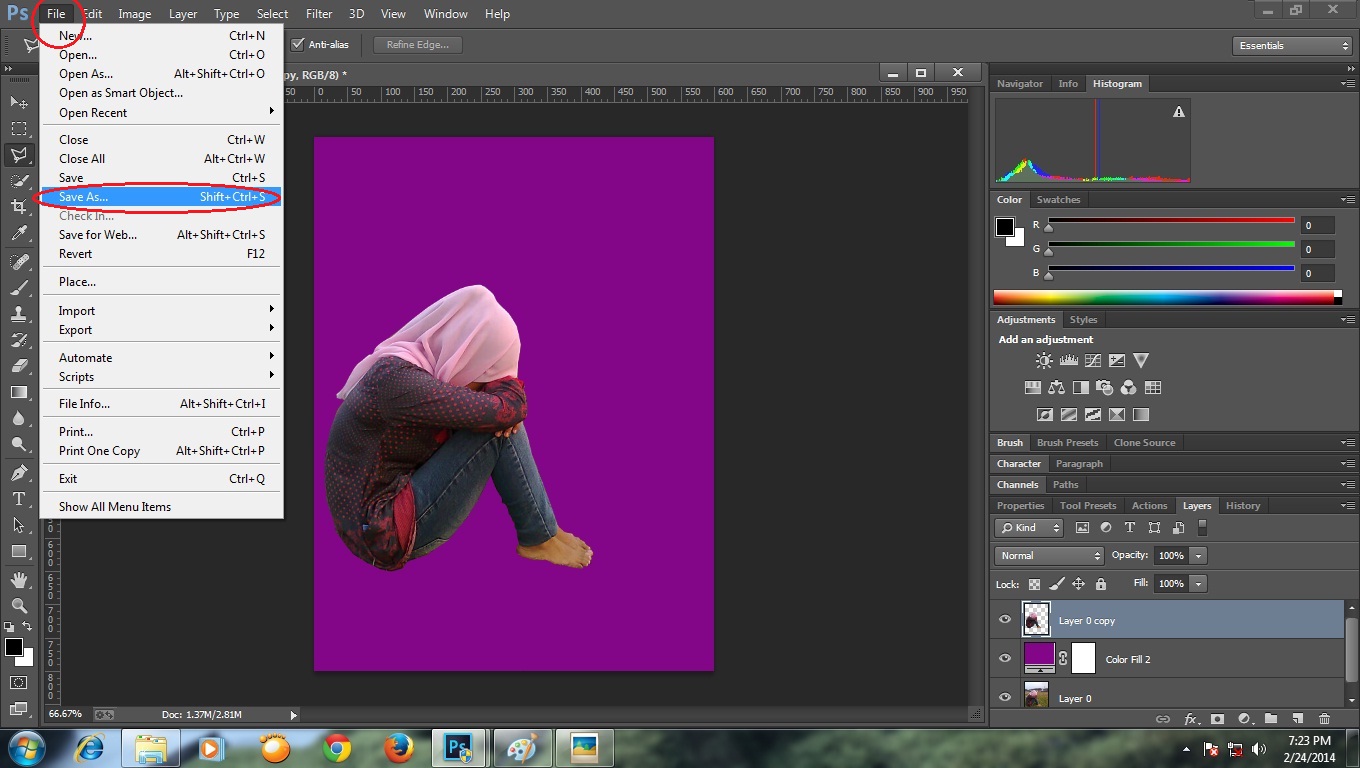



thanks gan
BalasHapussama-sama...
BalasHapusmakasih gan
BalasHapusmksih gan
BalasHapusKerenzz lah kudu guguru ieu mah.... semangat ngeblogs cang
BalasHapusHaha...bisa bae pa guru, dasar masih cetek urang mah her
BalasHapus